CanoScan 8400Fの取扱説明書・マニュアル [全411ページ 6.36MB]
cs8400f-operate.pdf
http://cweb.canon.jp/.../cs8400f-operate.pdf - 6.36MB
- キャッシュ
69044view
411page / 6.36MB
CanoScan 8400F スキャナ操作ガイド-原稿がわずかに斜めになっていても斜度が10度以内ならば自動的に補正されます。・全体が白っぽい原稿、周囲が白っぽい原稿では、正しく機能しないことがあります。・写真以外の原稿(特に白地に印刷された原稿や手書きの文書、名刺など)では正しく機能しないことがあります。・プレスキャンやクロップ(スキャン範囲の切り取り)、スキャンが行われている間は、原稿台カバーを開けないでください。・複数枚の画像を受け取ることができないアプリケーションソフトで「マルチスキャン」を行った場合、複数の原稿を1枚の画像としてスキャンして、アプリケーションソフトに渡されます。また、アプリケーションソフトによっては、マルチスキャンによってクロップされた画像のうち1枚目だけがアプリケーションソフトに渡される場合があります。その場合は、Toolbox、PhotoStudio、などを使用してマルチスキャンを行い、画像を保存した後、使用したいアプリケーションソフトで保存した画像を開いてください。・サムネイル非表示でフィルムをプレビューしたときには、このボタンは使用できません。サムネイル表示でフィルムプレビューしたときには、このボタンは[全コマ選択]ボタンになります。・「拡張モード/詳細設定」の 色の設定シートで[推奨]が選択されている場合、画像1枚ずつに自動色調整が行われます。先頭へ戻る▲全コマ選択(フィルム)[原稿の種類]で「フィルム 」を選択して、サムネイル表示を選択していると設定できるようになります。全コマ選択の[適用]ボタンを使うと、プレビューエリアのすべてのコマを一度に選択することができます。選択されたコマをすべて選択解除するには[リセット]ボタンをクリックします。先頭へ戻る▲出力設定カラーモードや出力解像度、出力サイズなどの出力条件を設定します。[原稿の種類]が「紙/写真」の場合画面内をクリックすると詳細説明を表示します。[原稿の種類]が「フィルム」の場合画面内をクリックすると詳細説明を表示します。
参考になったと評価
 26人が参考になったと評価しています。
26人が参考になったと評価しています。
その他の取扱説明書
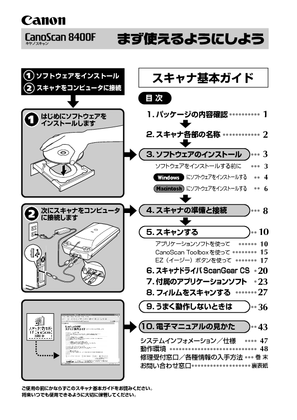
1137 view









 26人が参考になったと評価しています。
26人が参考になったと評価しています。



